I 6 modi principali per risolvere il problema con Facebook Messenger non mi consente di accedere su Android e iPhone
Varie / / April 04, 2023
L'app Messenger è una parte fondamentale della gamma di social media di Facebook. Oltre alle solite funzionalità di messaggistica, l'app ti consente di effettuare chiamate vocali e video, condividere storie, entrare in contatto con le aziende e fare molto di più. Tuttavia, potresti non essere in grado di fare nulla di tutto ciò se Messenger non ti consente di accedere al tuo account in primo luogo.

Quando Messenger non riesce ad accedere, potrebbe visualizzare errori come "Impossibile completare la richiesta". Riprova più tardi" o "Si è verificato un errore imprevisto. Prova ad accedere di nuovo.’ Se riscontri errori simili, ecco alcune correzioni che devi provare.
1. Forza la chiusura e la riapertura dell'app Messenger
A volte, problemi temporanei con l'app Messenger possono portare a errori di accesso e problemi di prestazioni. Puoi risolvere tali problemi nella maggior parte dei casi tramite chiusura forzata dell'app Messenger e riaprendolo. Ciò terminerà tutti i processi relativi alle app e darà loro un nuovo inizio.
Per forzare la chiusura di Messenger su un Android, premi a lungo sull'icona dell'app e tocca l'icona delle informazioni dal menu che appare. Nella pagina delle informazioni sull'app, tocca l'opzione Forza arresto.


Se utilizzi Messenger sul tuo iPhone, scorri verso l'alto dalla parte inferiore dello schermo (o premi due volte il pulsante della schermata Home) per visualizzare il selettore di app. Scorri verso l'alto sulla scheda Messenger per chiuderla.

Riavvia Messenger e verifica se riesci ad accedere al tuo account.
2. Aggiorna l'app Messenger
L'app Messenger potrebbe non consentirti di accedere o funzionare se stai utilizzando un versione obsoleta dell'app. Per evitare questo, Facebook consiglia utilizzi la versione più aggiornata dell'app Messenger.
Per verificare la disponibilità di aggiornamenti dell'app Messenger, vai su Play Store o App Store sul tuo telefono e cerca l'app.
Messaggero per Android
Messaggero per iPhone
Una volta aggiornato, Messenger dovrebbe consentirti di accedere al tuo account.
3. Cancella cache dell'app Messenger (Android)
Un obsoleto o corrotto cache dell'app può interrompere le prestazioni di un'app sul tuo Android e creare problemi. Cancellare la cache dell'app esistente è un modo efficace per affrontare tali problemi. Per cancellare la cache dell'app Messenger sul tuo Android, segui questi passaggi.
Passo 1: Premi a lungo sull'icona dell'app Messenger e tocca l'icona "i" dal menu che appare.

Passo 2: Vai su Archiviazione e tocca l'opzione Cancella cache nell'angolo in basso a destra.

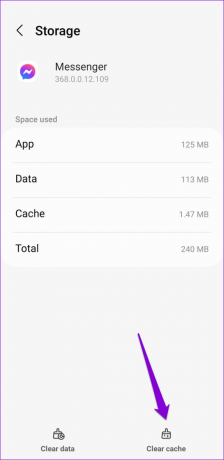
4. Disabilita temporaneamente la connessione VPN
Una connessione VPN può anche interferire con il processo di accesso nell'app Messenger. Poiché le VPN falsificano la tua posizione, Messenger potrebbe bloccare i tuoi tentativi di accesso. In tal caso, puoi disabilitare temporaneamente la tua connessione VPN e vedere se questo aiuta.

Dopo aver effettuato l'accesso all'app Messenger, puoi riattivare la connessione VPN sul tuo telefono, se lo desideri.
5. Controlla lo stato del server Messenger
Messenger, come qualsiasi altro servizio, è soggetto a interruzioni del server. Per verificare questa possibilità, puoi visitare un sito web come Downdetector. Ti dirà anche se il problema è limitato a una regione specifica.
Visita Downdetector

Se i server non funzionano, non puoi fare altro che attendere che Messenger risolva il problema.
6. Esci da tutte le sessioni e cambia la tua password
Ancora senza fortuna? È ora di uscire da tutte le sessioni di Messenger e reimpostare la password dell'account. Dovrai passare al tuo computer e accedere al tuo account Facebook.
Dopo averlo fatto, utilizzare i seguenti passaggi per uscire da tutte le sessioni attive e reimpostare la password.
Passo 1: Fai clic sull'icona del tuo profilo nell'angolo in alto a destra e seleziona Impostazioni e privacy.
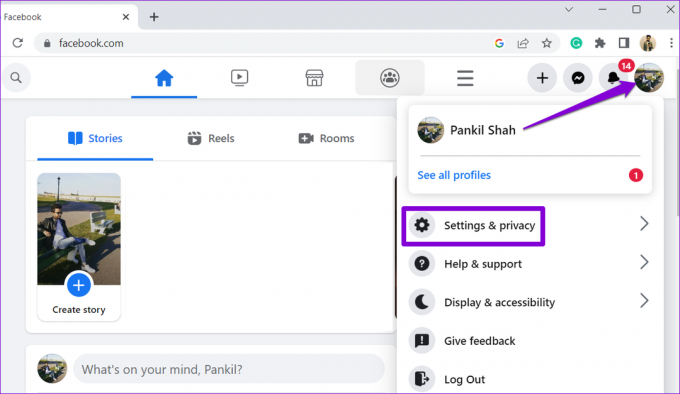
Passo 2: Seleziona Impostazioni.
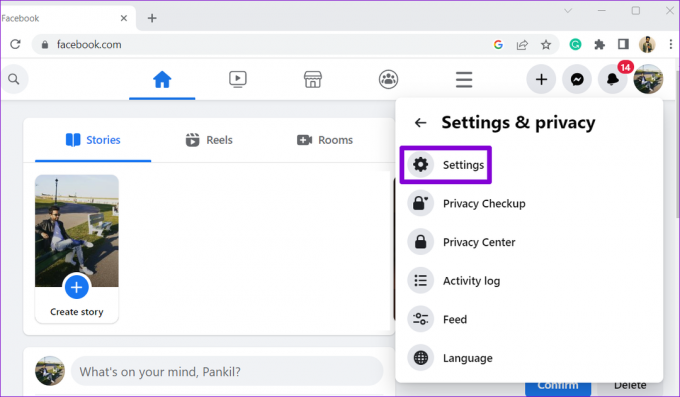
Passaggio 3: Seleziona "Sicurezza e accesso" dalla barra laterale di sinistra. Quindi, fai clic sul pulsante Visualizza altro nella sezione "Dove hai effettuato l'accesso".

Passaggio 4: Fai clic su "Esci da tutte le sessioni".

Passaggio 5: Selezionare Esci per confermare. Successivamente, Facebook ti disconnetterà da tutti i tuoi dispositivi tranne quello attuale.
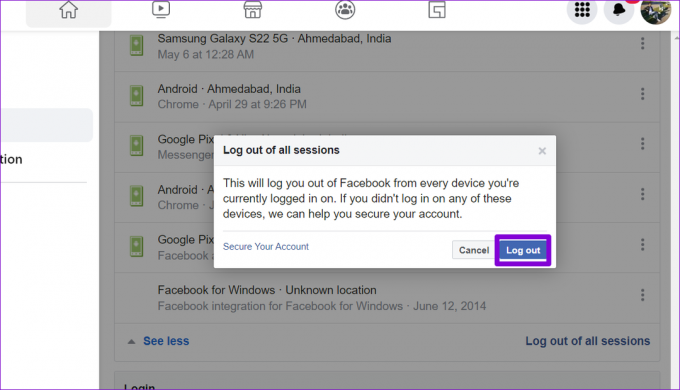
Passaggio 6: Successivamente, nella sezione Login, fai clic sul pulsante Modifica accanto a Cambia password.

Passaggio 7: Imposta una nuova password per il tuo account e fai clic sul pulsante Salva modifiche.

Dopo aver reimpostato la password, prova ad accedere ancora una volta all'app Messenger sul tuo Android o iPhone.
Ricomincia a usare Messenger
Tali problemi con l'app Messenger non sono una novità. Possono irritarti e impedirti di entrare in contatto con i tuoi amici e la tua famiglia. Si spera che le correzioni di cui sopra abbiano aiutato e che tu possa accedere nuovamente all'app Messenger.
Ultimo aggiornamento il 23 novembre 2022
L'articolo di cui sopra può contenere link di affiliazione che aiutano a supportare Guiding Tech. Tuttavia, ciò non pregiudica la nostra integrità editoriale. Il contenuto rimane imparziale e autentico.
Scritto da
Pankil Shah
Pankil è un ingegnere civile di professione che ha iniziato il suo viaggio come scrittore presso EOTO.tech. Recentemente è entrato a far parte di Guiding Tech come scrittore freelance per coprire istruzioni, spiegazioni, guide all'acquisto, suggerimenti e trucchi per Android, iOS, Windows e Web.



